Table of Contents
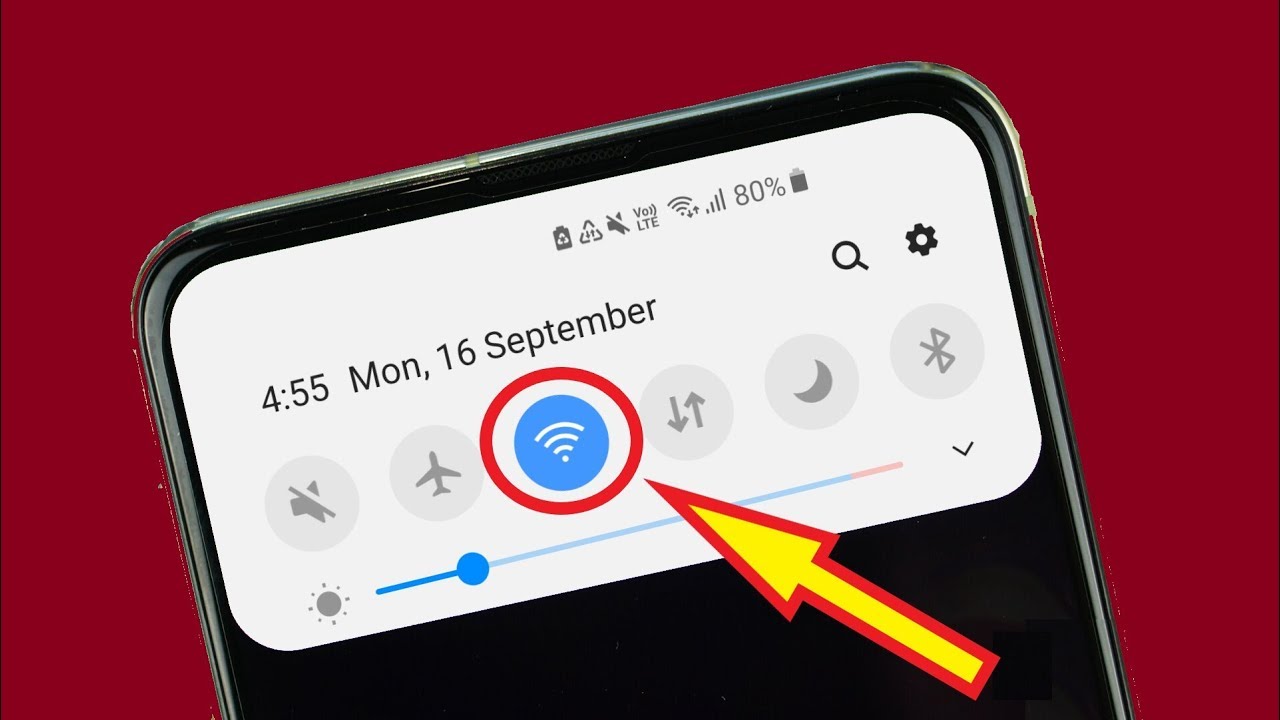
Điện thoại của bạn kết nối với một mạng WiFi nào đó nhưng giờ bạn lại không thể nhớ được mật khẩu nên không thể chia sẻ cho bạn bè, người thân. Trên thực tế, có rất nhiều cách để bạn biết mật khẩu WiFi đã lưu, nhưng hầu hết chúng đều yêu cầu bạn root Android của mình. Tuy nhiên không phải ai cũng có nhu cầu root máy vì những nhược điểm của nó. Dưới đây, GhienCongNghe sẽ hướng dẫn xem mật khẩu WiFi trên Android không cần root máy bằng 3 cách dễ dàng.
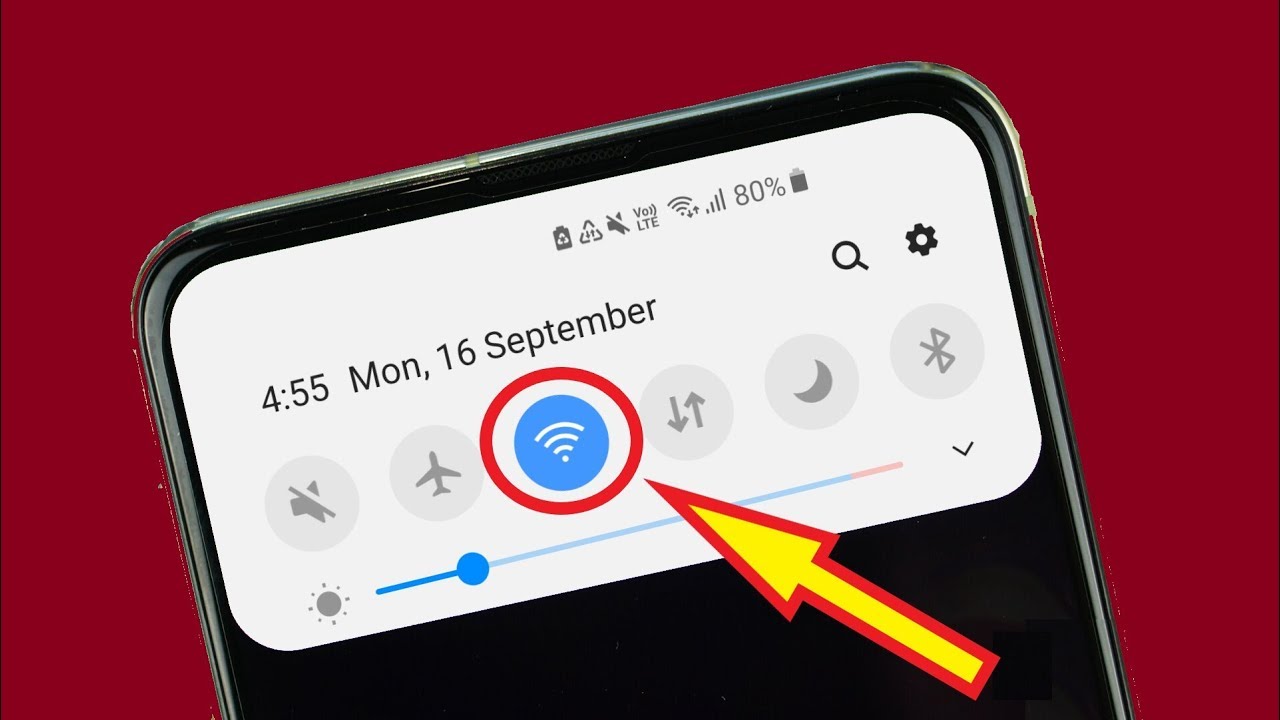
WiFi WPS WPA Tester – Xem mật khẩu Wifi trên Android
>> Tải WiFi WPS WPA Tester tại đây.
- Mở ứng dụng, chạm vào biểu tượng Scan ở menu phía dưới để ứng dụng quét toàn bộ các mạng WiFi xung quanh, sau đó bạn chọn vào mạng WiFi bạn cần xem lại mật khẩu.
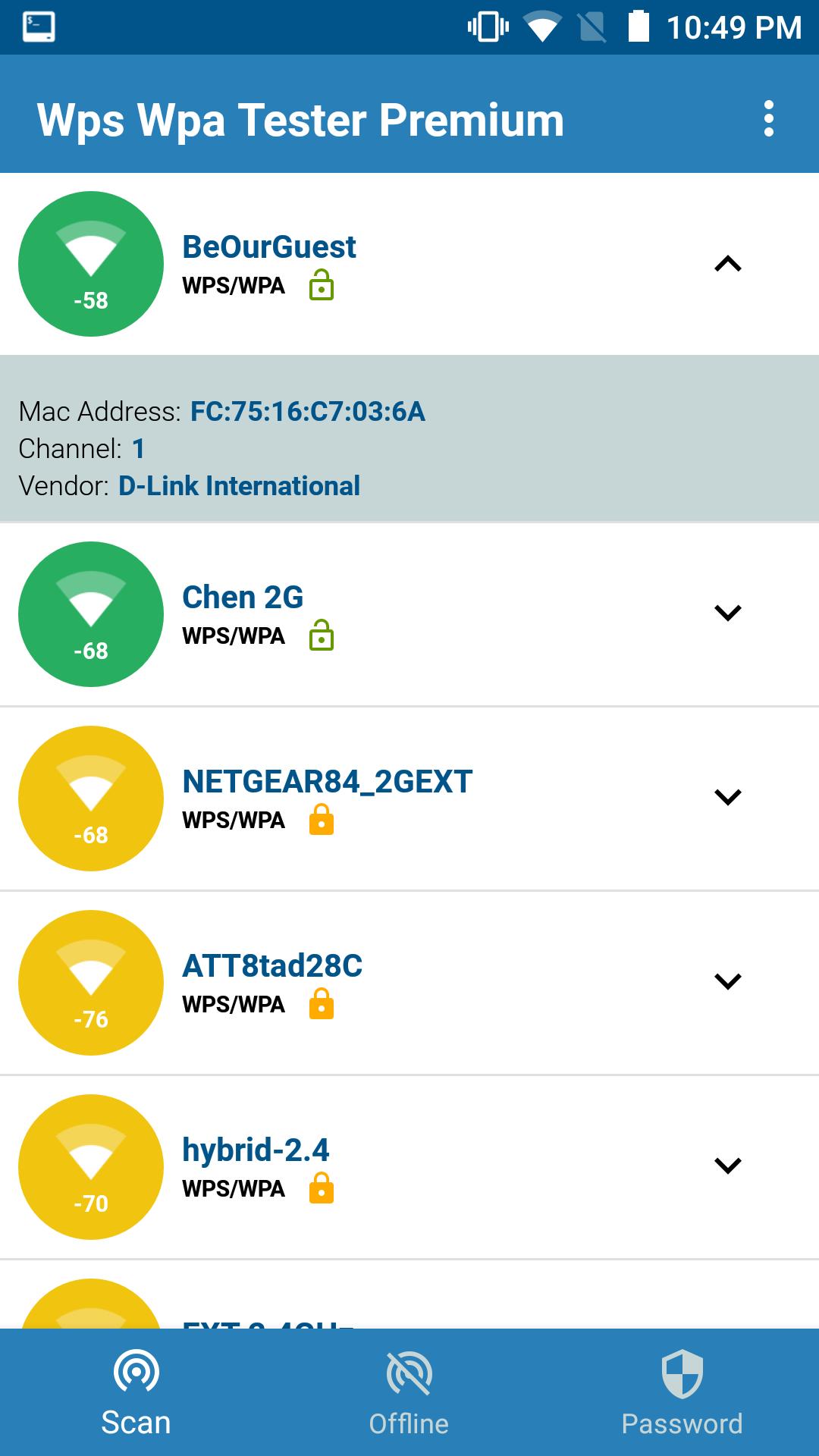
- Nếu biểu tượng ô khóa màu xanh lá cây hoặc vàng có nghĩa tính năng WPS trên router được kích hoạt và bạn có thể tìm lại mật khẩu bằng mã PIN, còn màu đỏ thì sẽ không thể thực hiện được.
- Tại cửa sổ tiếp theo, các bạn chọn Connect Automatic PIN >No Root (Nếu máy đã root thì chọn root).
- Chờ một lát để ứng dụng gửi tín hiệu tới router bằng một trong số mã PIN có sẵn, nếu thành công ngay lập tức nó sẽ hiển thị mật khẩu WiFi màn bạn đang kết nối. Nếu gặp thông báo lỗi, bạn hãy thử phương thức Custom PIN và nhập vào mã PIN (dãy 8 chữ số) được in ở mặt sau hoặc dưới router.
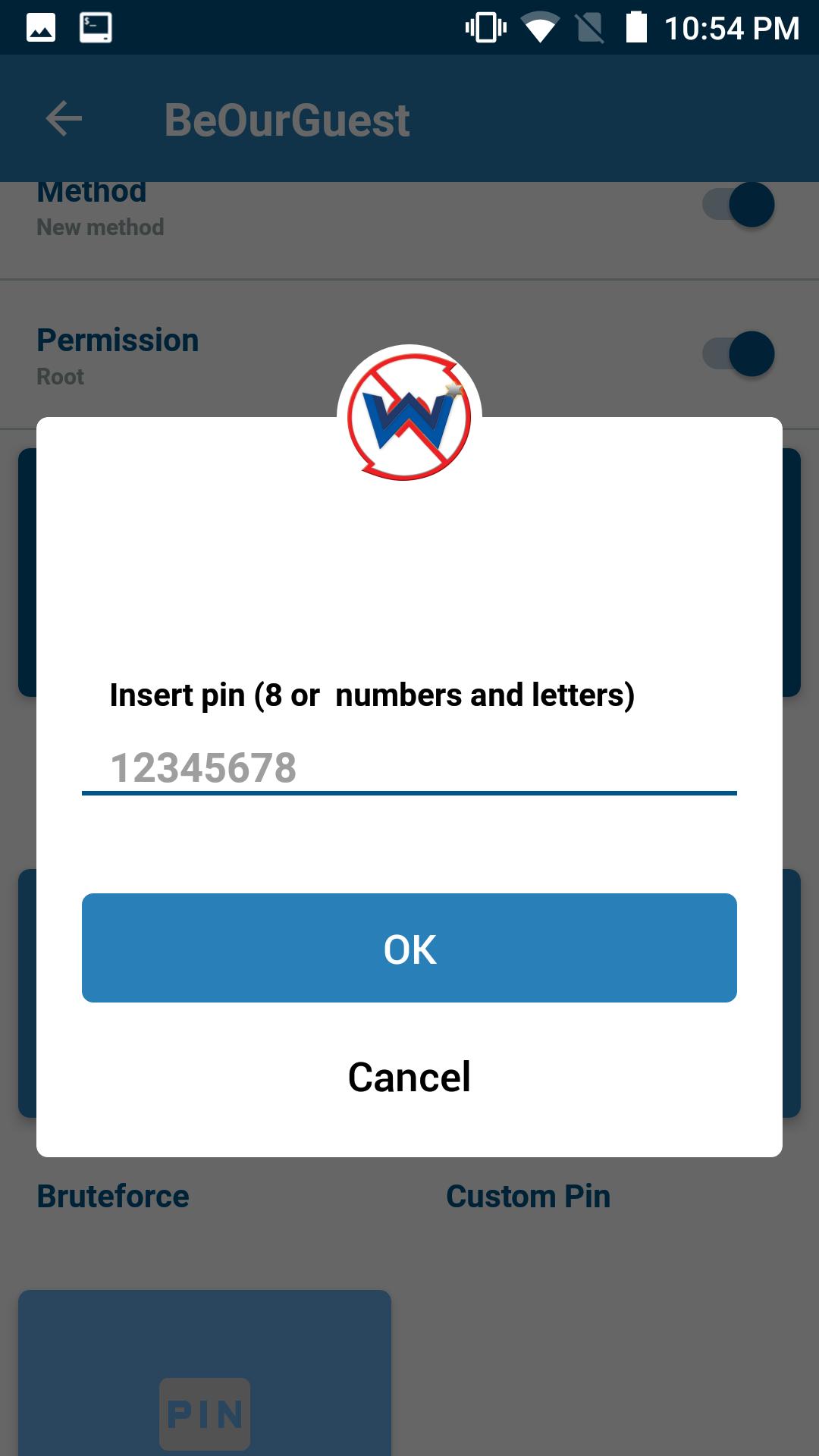
- Nếu thành công thì nó sẽ hiện ra mật khẩu WiFi, sau đó bạn copy và paste để kết nối mạng.
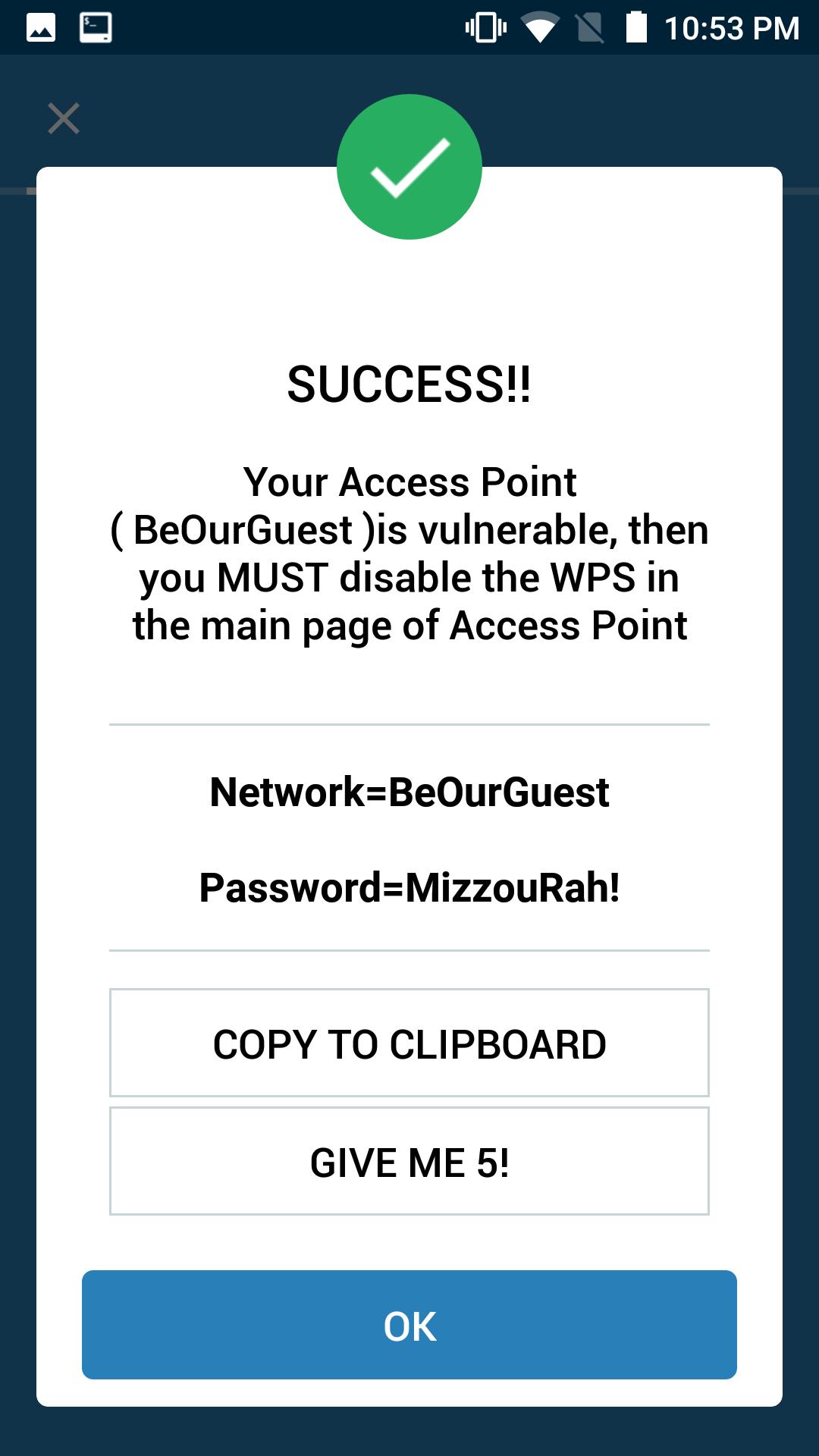
ES File Explorer
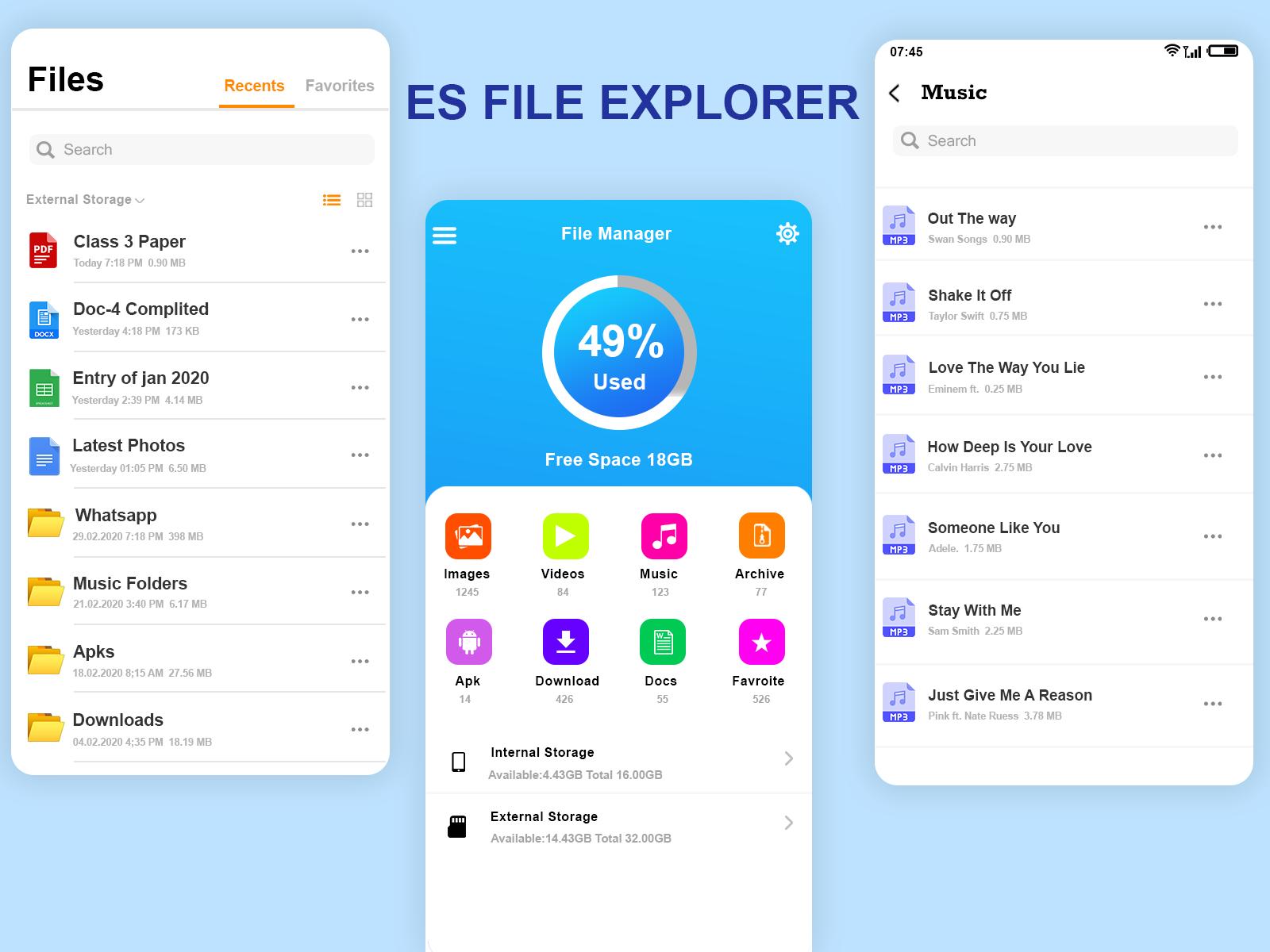
- Mở ES File Explorer. Nó sẽ yêu cầu bạn cho một loạt các quyền. Nhấp vào Cho phép
- Tiếp theo, mở bảng công cụ từ bên trong ứng dụng và bật tùy chọn Root Explorer.
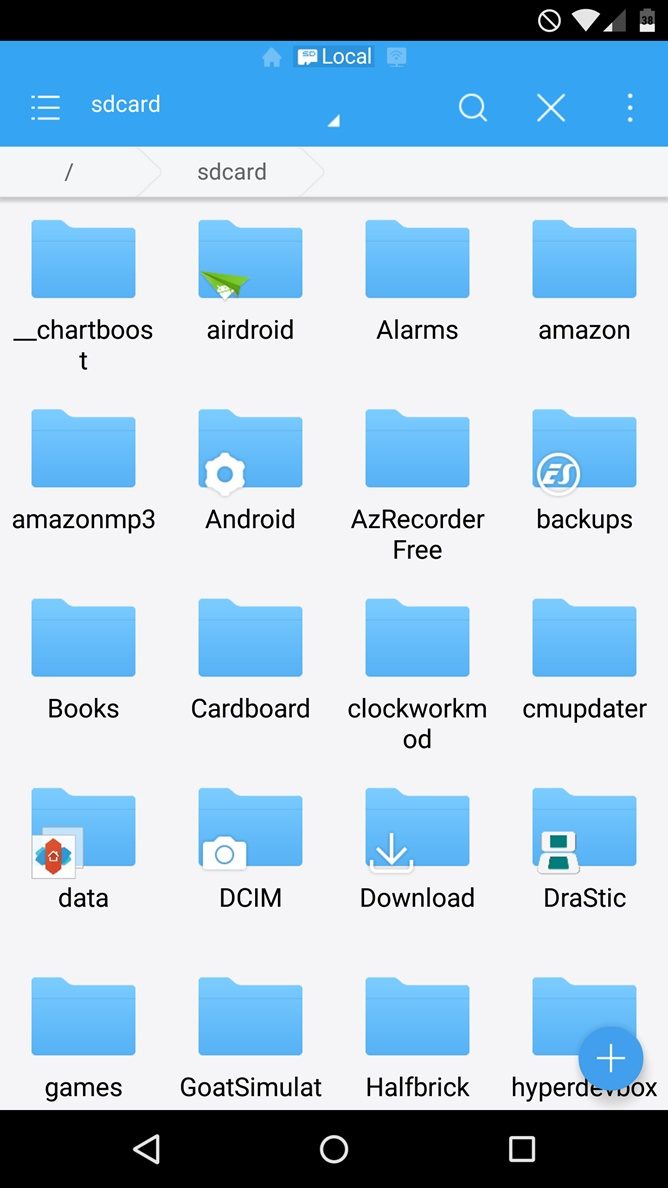
- Cuộn qua danh sách các thư mục trên thiết bị của bạn cho đến khi bạn nhìn thấy “Root Folder“.
- Bên trong Thư mục gốc, bạn sẽ tìm thấy một thư mục khác có tên là “Data”. Mở nó ra.
- Bên trong bạn sẽ tìm thấy thư mục “misc“. Mở nó ra.
- Trong thư mục “misc”, bạn sẽ tìm thấy thư mục “WiFi”. Tại đây, bạn sẽ tìm thấy tệp wpa_supplicant.conf . Nhấn vào đó.
- Nó sẽ mở bằng trình xem văn bản / HTML được tích hợp sẵn.
- Bạn sẽ cần tìm các thuật ngữ SSID và PSK. Ở đây, SSID đề cập đến tên WiFi và PSK là mật khẩu của WiFi.
Sử dụng lệnh ADB
- Cài đặt công cụ ADB Tools tại đây.
- Sau khi đã tải xuống, giải nén tệp tin trên máy tính. Mở Setting trên điện thoại Android của bạn và truy cập About phone. Sau đó nhấn vào Build Number 7 lần để mở khóa các tùy chọn nhà phát triển.
- Quay trở lại trang cài đặt chính và sau đó mở cài đặt tùy chọn và bật USB debugging (gỡ lỗi USB).
- kết nối điện thoại của bạn với PC bằng cáp USB. Giữ phím Shift, đồng thời click chuột phải vào phần mềm ADB trên máy tính. Chọn “open command window here” từ cửa sổ hiện ra. Bây giờ sao chép và dán lệnh “adb pull /data/misc/wifi/wpa_supplicant.conf” vào cửa sổ lệnh hiện lên và nhấn enter. Lệnh sao chép nội dung này sẽ dán nội dung sao chép vào một tệp trong thư mục nơi bạn đã trích xuất từ file cài đặt công cụ ADB.
- Quay trở lại thư mục bạn đã giải nén tập tin cài đặt phần mềm ADB, bạn sẽ thấy tập tin này xuất hiện ở đó. Mở tệp này ra và các mật khẩu WiFi đã từng lưu sẽ hiện lên.
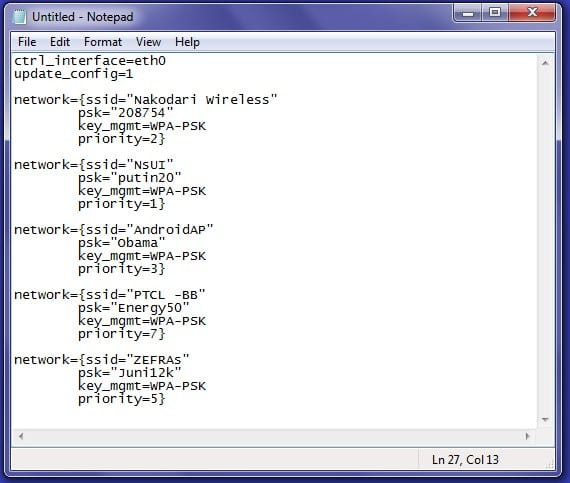
Trên đây là hướng dẫn xem mật khẩu WiFi trên Android không cần root, GhienCongNghe hy vọng bạn thấy bài đọc này hữu ích và nó đã giúp bạn khôi phục mật khẩu của các mạng WiFi đã kết nối trước đó. Để lại bình luận ngay dưới mục comment để chia sẻ nhé.
Tham khảo Rottenwifi











